Колонтитулы и номера страниц
Откройте любую книгу, журнал или брошюру — и вы увидите, что на каждой странице обязательно повторяются одни и те же элементы. Нет, речь не о тексте — тут как раз повтор неуместен. А о специальных информационных метках, которые можно найти в верхней или нижней части страницы.
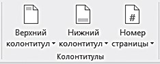 Называются они колонтитулами — им-то и посвящена новая панель нашей ленты Вставка. Самый известный и популярный
Называются они колонтитулами — им-то и посвящена новая панель нашей ленты Вставка. Самый известный и популярный
из колонтитулов — это, конечно, номера страниц: без них не обходится ни один документ. Для их вставки на панели предусмотрена специальная кнопка.
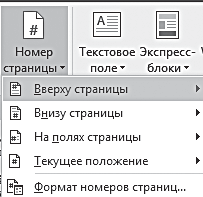 Вы же можете самостоятельно установить параметры размещения номера на странице — в правом или левом углу, вверху или внизу страницы и т. д.
Вы же можете самостоятельно установить параметры размещения номера на странице — в правом или левом углу, вверху или внизу страницы и т. д.
Для нумерации страниц можно воспользоваться и меню Верхний колонтитул: там среди шаблонов есть несколько графических плашек с номером страниц — например, Аспект, с синим
уголком .
Колонтитул может отображать куда больше информации — например, название текущей вашего труда на нечётной страничке и название текущей главы или раздела — на чётной (как, собственно, сделано в этой книге). Для документов на одну-две странички такая роскошь явно чрезмерна, но если вы готовите многостраничный диплом, отчёт или презентацию — не пренебрегайте колонтитулами, с ними текст будет выглядеть гораздо солиднее, да и работать с ним будет удобней.
Содержимое колонтитулов можно добавить самостоятельно: либо набрать вручную, либо (что куда правильнее) — создать их на основе специальных полей из раздела Колонтитулы панели Вставка.
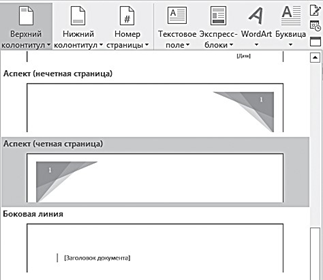
Если вы используете стили для оформления структуры документа (то есть заголовок каждого уровня у вас выделен отдельным стилем), вы можете сделать так, чтобы Word сам
подставлял в колонтитул название текущей главы. Хотя это подходит лишь для объёмных и сложных документов… Надеюсь, вы не хотите стать писателем? А для обычных текстов лучше выбрать самый простой вариант — это название вашей работы и её автор.
По умолчанию содержание обоих колонтитулов идентично — и на правой, и на левой странице будет размещён один и тот же текст. Однако можно сделать так, чтобы для каждой стороны был создан свой колонтитул: например, справа разместить имя автора, а слева — название главы.
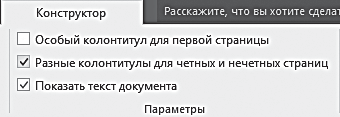
Для этого достаточно всего лишь настроить колонтитулы с помощью кнопки Параметры на специальной ленте Конструктор — она появится, как только вы щёлкните по только что добавленному колонтитулу.

При необходимости можно составить куда более изощрённый колонтитул, включив в него сразу несколько стандартных объектов и полей, но на практике в этом не возникает необходимости, разве что вы готовите книгу или отчёт из нескольких сотен страниц и кучи разделов.
В качестве колонтитула можно добавить не только текст, но и картинку! Например, готовую «шапку» для бланка официального документа.
И последнее: чтобы удалить колонтитулы из документа, если они вам вдруг наскучили, щёлкните по стрелочке рядом с кнопкой Верхний (или Нижний) колонтитул и выберите в появившемся меню команду Удалить нижний (верхний) колонтитул. Возможно, эту процедуру придётся проделать несколько раз, для каждого раздела вашего документа.
